Как включить адаптер wi-fi
Разумеется, через командную строку. Выполнить запуск адаптера Wi-Fi не сложно.
Помимо панели управления, доступной на всех компьютерах с ОС Windows на борту, также пользователь может задействовать возможности оболочки командной строки, либо Powershell на более свежих версиях Windows.
Используя КС, можно включать и отключать сетевые адаптеры на компьютерах и ноутбуках.
Для активации сетевого адаптера потребуется:
- через меню «Пуск» найти инструмент «PowerShell» (аналог КС на новых версиях Windows);
- прописать в поисковой строке Пуска слово power;
- в списке совпадений выбрать PowerShell и кликнуть по нему правой кнопкой;
- в открывшемся контекстном меню открыть приложение от имени администратора;
- прописать команду для определения текущего имени адаптера беспроводной сети;
- команда имеет вид Get-NetAdapter | format-table;
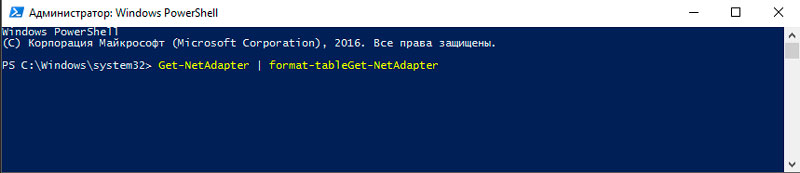
- отыскать строку в открывшемся окне, которая называется «Enable-NetAdapter -Name»;
- после «Name» указать название своего адаптера;
- затем дописать в эту же строку Confirm: $false;
- в итоге должна получиться команда типа Enable-NetAdapter -Name PitBull -Confirm: $false, где PitBull как раз и является именем выбранного адаптера.
С отключением всё по аналогии. А именно нужно прописать ту же первичную команду для отображения адаптера, а затем в предыдущей команде значение Enable заменить на Disable.
Всё остальное остаётся без изменений.
Настройка подключения
Любой ноутбук способен быть точкой для доступа в Интернет, нужно внутри которого находится встроенный модем.
При этом можно раздавать wifi и на другие устройства, однако охват сети может быть небольшой. Мощность встроенного модема не достаточно высокая.
Для этих целей можно прибегнуть к специальному усилителю модема в ноутбуке.
Но существует несколько методов как раздать вай фай с ноутбука: применяя инструменты Windows через мастера установки, а также доступ осуществляется с применением приложений и утилитов.
Еще один из методов : можно раздать вай фай с ноутбука через командную строку.
Подключить можно по такому принципу. Если вы откроете окно внизу экрана на панели “Пуск”, то увидите строчку, которую используют для поиска нужной программы.
Это строка нам и нужна, с ее помощью раздается вай фай устройствам. Если вы начнете набирать слово «cmd» или «командн. строка» выскочит программка в верхней части окна. это она и есть. Открывается только «от имени администратора».

Открываем внизу экрана «Пуск»

Запускаем от имени администратора
Затем откроется черный экран, и там следует написать символы:
netsh wlan set hostednetwork mode=allow ssid=«Ваше имя» key=«ваш пароль»Всё вводить без кавычек.

В черном экране вводим нужные символы

В ssid вы называете свою сеть, его можно видоизменять. Также не забудьте придумать надежный пароль. Но помните, что это не просто набор цифр.
Ведь именно эти цифры заключают пароль сети при подключениях к Интернету. Когда запишите, запомните цифры пароля и запишите. Смело нажимайте теперь на «Enter».
Чтобы запустить нашу сеть,стоит внести в строке “netsh wlan start hostednetwork”. Появится должна надпись о том, что новосозданная новая сеть запущена.

Появляется надпись “netsh wlan start hostednetwork”

Появляется надпись “netsh wlan start hostednetwork”

Размещенная сеть запущена
В то время пока сеть запускается, выполняем определенные опции, чтоб разработанная линия обладала допуском в интернет сеть.
Чтобы все нужные устройства могли пользоваться также. Находим здесь, в “Центре управления сетями” кнопку соединение, для подключения этого ноутбук, включаем.
Переключаемся меню “Свойства”. В окне с доступом обозначается команда на разрешение пользования другим устройствам и в последствии использования этого подключение.
В итоге нажимаем в перечне на новое подсоединение. И там будет указано число и название.

В итоге проделанных операций к образованной сети возможно присоединять разнообразные устройства. Смартфоны, другие ноутбуки, планшеты, компьютеры и т.д.
С целью подсоединения необходимо применять пароль от сети, какой был задан раньше. Новая сеть доступна для выхода в интернет, поэтому другие гаджеты также подключаются к ней.
Ниже список необходимых команд,они позволяют управлять новой сетью:
- чтоб запустить выбирать «netsh wlan start hostednetwork»
- наблюдение за работой «netsh wlan show hostednetwork»
- прекращение действия «netsh wlan stop hostednetwork»
Остановив раздачу при помощи команды, затем вновь запускаем.
Проведя все эти действия, портативный компьютер нуждается в перезагрузке. Сразу попытайтесь внести команды запуска.
В случае если в ходе обнаружилась ошибка, следовательно сеть так и не была найдена. Мгновенно возникнет информация, извещающая об этом.
Поправим это препятствие посредством введения установок:
- «netsh wlan set hostednetwork mode disallow»;
- «netsh wlan set hostednetwork mode-allow».
В окне диспетчера есть сетевые адаптер, его надо найти и подключить. Команда “задействовать”. Чтоб видеть их, необходимо войти в «Вид» и установить галочку около «Показать скрытые устройства».

Настройка раздачи
Не обязательно использовать маршрутизатор, чтобы раздавать беспроводной Интернет по квартире или дому.
Задаваясь вопросами о том, как можно самостоятельно раздать Wi-Fi через обычную командную строку, важно понимать, что это невозможно без наличия встроенного Wi-Fi-модуля.

Встроенный Wi-Fi модуль на ноутбуке
Если ваш ПК подключён к Интернету с помощью провода, его вполне можно задействовать как устройство для раздачи Интернета на другие девайсы, включая смартфоны, планшеты и ноутбуки. Достаточно реализовать включение этого режима через КС.
Технически такая возможность появилась достаточно давно. Но конфигурации и процесс настроек изменился буквально за последние 2-3 года.
Если вы не знаете, как включить раздачу Интернета через Wi-Fi, используя командную строку, тогда отталкивайтесь от следующей инструкции:







